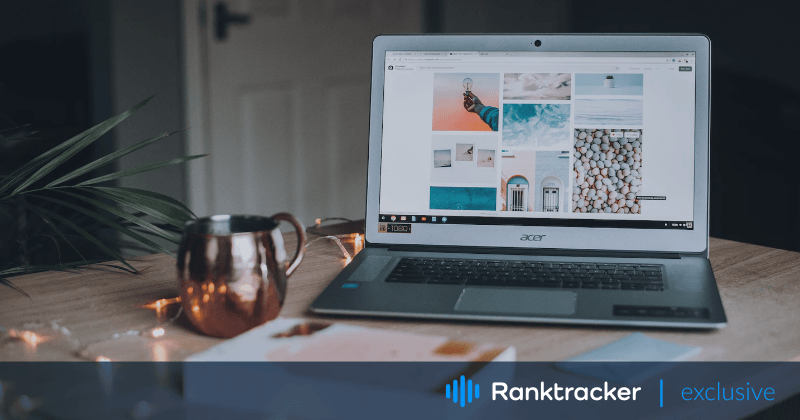
Ievads
Ja esat mākslinieks, dizainers, konsultants vai radošs darbinieks, jums ir nepieciešama portfolio vietne, lai parādītu savu darbu.
Portfeļa vietne ir jūsu skatlogs internetā. Potenciālie klienti varēs jūs atrast, uzzināt, ko tieši darāt, un apskatīt jūsu darbu piemērus.
Cerams, ka viņi jutīsies pietiekami pārliecināti, lai jūs nolīgtu pēc tam, kad būs pavadījuši nedaudz laika jūsu vietnē.
Galu galā, redzēt nozīmē ticēt, vai ne?
Šajā rakstā mēs jums parādīsim, kā 7 vienkāršos soļos izveidot portfolio vietni ar WordPress.
Sniegsim arī dažus padomus, kā padarīt jūsu vietni atšķirīgu no konkurentiem.
"Viss vienā" platforma efektīvai SEO optimizācijai
Katra veiksmīga uzņēmuma pamatā ir spēcīga SEO kampaņa. Taču, ņemot vērā neskaitāmos optimizācijas rīkus un paņēmienus, var būt grūti saprast, ar ko sākt. Nu, nebaidieties, jo man ir tieši tas, kas jums palīdzēs. Iepazīstinu ar Ranktracker "viss vienā" platformu efektīvai SEO optimizācijai.
Mēs beidzot esam atvēruši reģistrāciju Ranktracker pilnīgi bez maksas!
Izveidot bezmaksas kontuVai Pierakstīties, izmantojot savus akreditācijas datus
Beigās jums būs pilnībā funkcionējoša tīmekļa vietne ar portfolio. Viss ir gatavs, lai pasaulei piedāvātu savu radošumu.
Sāksim!
Portfeļa vietnes priekšrocības
Pirms iepazīstināsim jūs ar tīmekļa vietnes izveides soļiem, aplūkosim dažas tās priekšrocības:
- Atrast jaunus klientus - portfolio tīmekļa vietne ir lielisks veids, kā parādīt savu darbu. Tā var palīdzēt piesaistīt jaunus klientus un iegūt vairāk klientu.
- Personīgā zīmola veidošana - portfolio tīmekļa vietne ir lieliska platforma jūsu zīmola popularizēšanai un reputācijas veidošanai tiešsaistē.
- Veidojiet autentiskumu - portfolio tīmekļa vietne var palīdzēt jums veidot uzticību un ticamību potenciālo klientu acīs. Redzot, ka esat veltījis laiku, lai izveidotu tīmekļa vietni ar darbu paraugiem, jūsu mērķauditorijas apziņā veidojas uzticība.
- Redzamība - portfolio tīmekļa vietne var palielināt jūsu redzamību tiešsaistē un palīdzēt sasniegt plašāku auditoriju. Tad jūs varat izmantot dažādus tiešsaistes mārketinga paņēmienus, lai piesaistītu ieinteresētos apmeklētājus jūsu tīmekļa vietnei.
- Elastīgums - portfolio tīmekļa vietne sniedz jums iespēju elastīgi parādīt savus darbus tā, kā vēlaties. Jūs neierobežo vieta, kā tas būtu ar fizisku portfolio vai sociālo tīklu ierobežojumiem.
Tagad, kad esam iepazinušies ar dažām portfeļa vietnes priekšrocībām, aplūkosim, kā to izveidot.
Kā izveidot portfolio vietni, izmantojot WordPress
Portfeļa vietnes izveide ar WordPress ir lielisks veids, kā sākt darbu. WordPress ir populāra satura pārvaldības sistēma (CMS), kas ļauj viegli izveidot un pārvaldīt vietnes saturu.
Šeit ir aprakstīti nepieciešamie soļi:
1. solis: Izvēlieties tīmekļa mitinātāju un domēna vārdu
Pirmais solis ir izvēlēties tīmekļa mitināšanas pakalpojumu un domēna vārdu savai tīmekļa vietnei. Jūsu tīmekļa mitinātājs ir vieta, kur jūsu tīmekļa vietne atradīsies internetā.
Domēna vārds ir adrese, kuru cilvēki ieraksta savā pārlūkprogrammā, lai atrastu jūsu vietni (piemēram, www.example.com).
Izvēloties tīmekļa mitinātāju, jāņem vērā šādas lietas:
- Reputācija: Izvēlieties tīmekļa mitinātāju ar labu reputāciju. Parasti laba izvēle ir mitinātājs, kas darbojas jau kādu laiku un kam ir pozitīvas atsauksmes.
- Funkcijas: Izvēlieties tīmekļa mitinātāju, kas piedāvā jums nepieciešamās funkcijas, piemēram, WordPress instalēšanu, e-pasta hostingu un SSL sertifikātus.
- Cenu noteikšana: Pārliecinieties, ka esat izvēlējies pieejamu tīmekļa mitinātāju. Parasti var atrast izdevīgus piedāvājumus, ja esat gatavs uzņemties saistības par ilgtermiņa plānu.
- Darbības laiks un datplūsma: Izvēlieties tīmekļa mitinātāju, kas spēj apkalpot paredzamo datplūsmu. Ja tikai sākat darbību, tas var nebūt svarīgi, bet, ja sagaidāt lielu datplūsmu, pārliecinieties, vai tīmekļa mitinātājs to spēj nodrošināt.
- Drošība: Izvēlieties tīmekļa mitinātāju, kas piedāvā drošības funkcijas, piemēram, ļaunprātīgas programmatūras skenēšanu, DDoS aizsardzību, dublēšanas un stadionēšanas risinājumus.
- Atbalsts: Izvēlieties tīmekļa mitinātāju, kas piedāvā lielisku klientu atbalstu, ja jums rodas problēmas. Jūsu tīmekļa mitinātājam ir jābūt tērzēšanas atbalstam, kas jums palīdzēs jebkurā laikā.
Izvēloties tīmekļa mitinātāju, mēs iesakām izvēlēties tādu mitinātāju, kas paredzēts tieši WordPress, piemēram, Siteground.
Kad esat izvēlējies tīmekļa mitinātāju, ir pienācis laiks izvēlēties vietnes domēna vārdu.
"Viss vienā" platforma efektīvai SEO optimizācijai
Katra veiksmīga uzņēmuma pamatā ir spēcīga SEO kampaņa. Taču, ņemot vērā neskaitāmos optimizācijas rīkus un paņēmienus, var būt grūti saprast, ar ko sākt. Nu, nebaidieties, jo man ir tieši tas, kas jums palīdzēs. Iepazīstinu ar Ranktracker "viss vienā" platformu efektīvai SEO optimizācijai.
Mēs beidzot esam atvēruši reģistrāciju Ranktracker pilnīgi bez maksas!
Izveidot bezmaksas kontuVai Pierakstīties, izmantojot savus akreditācijas datus
Mēģiniet izvēlēties .com domēna vārdu, kas ir īss, viegli iegaumējams un plaši lietots.
2. solis: Instalējiet WordPress
Tagad, kad jums ir tīmekļa resursdators un domēna vārds, ir pienācis laiks instalēt WordPress.
WordPress ir satura pārvaldības sistēma (CMS), kas ļauj jums izveidot un pārvaldīt vietnes saturu. Tā ir vispopulārākā CMS internetā, un tajā darbojas aptuveni 40 % visu tīmekļa vietņu.
WordPress vietnes instalēšana ir atkarīga no jūsu izvēlētā tīmekļa mitinātāja. Lai izveidotu pamata WordPress vietni, varat sekot šai rokasgrāmatai.
Kad esat instalējis WordPress, tam vajadzētu izskatīties apmēram šādi.
![]()
Šis ir noklusējuma veidni, kas ir iekļauts visās WordPress instalācijās. Turpmākajos soļos mēs parādīsim, kā to pielāgot, lai izveidotu skaistu un profesionālu portfolio vietni.
Tas ir aprīkots arī ar paneli, kurā varat pārvaldīt un pielāgot savas vietnes darbības. Tas izskatās apmēram šādi:
![]()
3. solis: Instalējiet WordPress tēmu un spraudņus
Tagad, kad ir instalēts WordPress, ir pienācis laiks instalēt tēmu un dažus spraudņus.
WordPress tēma ir failu kopums, kas nosaka jūsu vietnes izskatu un sajūtu. Ir pieejami tūkstošiem bezmaksas un premium klases WordPress portfolio tēmu.
Šajā pamācībā mēs izmantosim Astra WordPress tēmu.
Astra ir populāra WordPress tēma, kas piemērota visu veidu vietņu, tostarp portfolio vietņu, izveidei. Tā ir viegla, ātra un viegli lietojama.
Turklāt tam ir vairākas iepriekš izveidotas veidnes, kuras varat izmantot, lai ātri sāktu darbu.
Lai instalētu WordPress tēmu Astra, autorizējieties savā WordPress paneļa vadības panelī un dodieties uz Izskats > Tēmas > Pievienot jaunu.
![]()
Tālāk meklējiet Astra tēmu no tēmas meklēšanas joslas → meklējiet terminu "Astra". Meklēšanas rezultātos redzēsiet tēmu Astra.
![]()
Lai instalētu tēmu, noklikšķiniet uz Install un aktivizēt, lai aktivizētu tēmu.
4. solis: importējiet sākuma veidni
Vislabāk Astra ir tas, ka tai ir simtiem iepriekš izveidotu starta veidņu, tostarp portfolio. Jums tikai jāimportē importētāja spraudnis un jāinstalē sev tīkamais šablons.
Lūk, kā to izdarīt:
Lai to izdarītu, noklikšķiniet uz pogas Sākt. Ja neredzat uzaicinājumu, varat to atrast, dodoties uz Izskats > Astra opcijas > Instalēt importētāja spraudni.
![]()
Tādējādi tiks instalēts un aktivizēts Starter Templates spraudnis, kas importē iepriekš izveidotas vietnes veidnes.
Kad tas ir instalēts, varat atlasīt cilni Profesionāļi vai Personīgās vietnes un izvēlēties kategoriju.
![]()
Šajā gadījumā izmantosim kategoriju Portfolio un CV.
Kad esat šeit, jūs redzēsiet profesionāli izstrādātas portfolio vietnes.
Augšējā labajā stūrī varat mainīt lapu konstruktoru, kuru vēlaties. Šajā piemērā mēs turpināsim izmantot Elementor lapas konstruktoru.
![]()
Noklikšķiniet uz jebkuras vēlamās veidnes, lai sāktu pielāgošanu un importēšanu. Šajā vednī varat veikt dažas būtiskas izmaiņas.
Tiklīdz noklikšķināsiet uz veidnes, sānjoslā redzēsiet logotipa pielāgojuma opciju. Šeit varat atjaunināt savas vietnes logotipu.
![]()
Nākamajā solī jums būs iespēja mainīt vietnes krāsu shēmu un tipogrāfiju.
![]()
Neuztraucieties, ja logotips, krāsas vai burtveidols nav gatavs; logotipu vienmēr varat atjaunināt vēlāk, izmantojot Izskats > Astra opcijas.
![]()
Pēdējā vedņa solī jums tikai jāaizpilda sava informācija un jānospiež poga Iesniegt un izveidot manu vietni.
Starter Template spraudnis importēs vietnes veidni, un tā būs gatava dažu sekunžu laikā.
5. solis: Rediģējiet demonstrējuma saturu
Tagad, kad esat importējis veidni. Ir pienācis laiks to pielāgot.
Lai sāktu, dodieties uz Vadības panelis > Lapas.
Pēc tam dodieties uz lapu, kuru vēlaties rediģēt, un noklikšķiniet uz Rediģēt ar Elementor.
![]()
Tādējādi tiks palaists Elementor vilkšanas un nomešanas redaktors.
Lai pielāgotu lapu, vienkārši noklikšķiniet uz lapas elementa un rediģējiet saturu sānjoslas redaktorā.
Varat arī pārvietot elementus, vienkārši velkot tos apkārt.
Skatiet šo detalizēto pamācību par to, kā rediģēt vietnes, izmantojot Elementor lapu konstruktoru.
![]()
Kad esat apmierināts ar dizainu, varat atjaunināt lapu, izmantojot pogu kreisās sānjoslas apakšā.
6. solis: Pievienojiet savu portfolio
Portfeļa tīmekļa vietnē jūsu darbs ir galvenā notikumu zvaigzne. Tāpēc jums ir jānodrošina, lai apmeklētājiem būtu viegli redzēt jūsu labākos projektus, tiklīdz viņi nonāk jūsu vietnē.
WP Portfolio spraudnis ļauj vienkārši izveidot tiešsaistes portfeli, izmantojot WordPress.
Tam ir viegli lietojama saskarne, kas ļauj viegli pievienot un pārkārtot projektus.
Turklāt tajā ir daudz funkciju un iespēju, lai pielāgotu savu portfeli, nepieskarasot nevienai koda rindiņai.
Izmantojot WP Portfolio, varat izveidot trīs dažādu veidu portfeļus:
- Tīmekļa vietņu portfolio - lieliski piemērots tīmekļa vietņu un UI/UX dizaineriem.
- Attēlu portfolio - lieliski piemērots grafikas dizaineriem, māksliniekiem, restorānu īpašniekiem, fotogrāfiem, mājokļu būvniekiem un citiem. Ja varat parādīt savu darbu ar attēlu, šis ir jums nepieciešamais portfolio veids.
- Video portfolio - lieliski piemērots videogrāfiem, video redaktoriem, arhitektiem, māju celtniekiem un visiem, kas var parādīt savu darbu video formātā.
- Vienas lapas portfolio - lieliski piemērots rakstniekiem, programmētājiem un ikvienam, kam nepieciešams parādīt savu rakstīto darbu. Šāda veida portfolio var pievienot iepriekšējo klientu gadījumu izpēti vai dažus savus rezultātus.
Vispirms jums ir nepieciešams iegādāties WP Portfolio un instalēt un aktivizēt spraudni, lai sāktu darbu.
Pēc iegādes varēsiet lejupielādēt spraudņa failus savā datorā. Pēc tam varat tos augšupielādēt WordPress, lai sāktu to izmantot.
To var izdarīt, dodoties uz Iespraudņi > Pievienot jaunu un augšupielādējot zip failu.
![]()
Pēc tam noklikšķiniet uz pogas Install Now, lai instalētu spraudni.
Visbeidzot aktivizējiet WP Portfolio spraudni, pievienojot licences atslēgu, ko saņēmāt kopā ar pirkumu.
Portfeļa elementu pievienošana jūsu vietnei
Tagad, kad esat instalējis spraudni, ir pienācis laiks izveidot savu portfolio.
Lai to izdarītu:
- Dodieties uz WP Portfolio > Pievienot jaunu.
- Pievienojiet portfeļa nosaukumu un izvēlieties vēlamo portfeļa veidu.
- Noklikšķiniet uz Pievienot portfeļa elementu.
![]()
Augšupielādējiet savu attēlu, videoklipu vai multivides failu portfolio un pievienojiet saites, fonu un jebkuru papildu saturu, ko vēlaties iekļaut. Šeit varat pievienot sīktēlus, pielāgotus laukus, gaismas kastes izmērus un daudz ko citu.
Šajā sadaļā varat arī sakārtot savu portfolio kategorijās. Tas ir noderīgi, ja savā portfolio augšupielādējat vairākus objektus.
Kad esat apmierināts ar savu portfolio objektu, noklikšķiniet uz pogas Publicēt.
![]()
7. solis: parādiet savu portfolio
Tagad ir īstais brīdis, lai lapā parādītu savu portfolio. Lai to izdarītu, jebkurā lapā, kurā vēlaties parādīt savu darbu, izmantojiet īskods [wp_portfolio] .
Kad tas būs izdarīts, redzēsiet šādu sadaļu.
![]()
"Viss vienā" platforma efektīvai SEO optimizācijai
Katra veiksmīga uzņēmuma pamatā ir spēcīga SEO kampaņa. Taču, ņemot vērā neskaitāmos optimizācijas rīkus un paņēmienus, var būt grūti saprast, ar ko sākt. Nu, nebaidieties, jo man ir tieši tas, kas jums palīdzēs. Iepazīstinu ar Ranktracker "viss vienā" platformu efektīvai SEO optimizācijai.
Mēs beidzot esam atvēruši reģistrāciju Ranktracker pilnīgi bez maksas!
Izveidot bezmaksas kontuVai Pierakstīties, izmantojot savus akreditācijas datus
Un viss. Jūsu portfolio vietne ir gatava parādīt jūsu darbu pasaulei!.
Secinājums
Ja esat radošs cilvēks, portfolio vietne ir ļoti noderīga. Jūs varat parādīt savus darbus un labāk sazināties ar klientiem, vienlaikus kontrolējot, kā tieši jūs tiekat attēlots tiešsaistē.
Portfeļa vietnes izveide ar WordPress ir vienkārša. To var izveidot tikai dažos vienkāršos soļos, nepieskarasot nekādam kodam.
Varat izveidot vienkāršu portfolio vietni, izmantojot Astra tēmu un importējot iepriekš sagatavotu veidni. Tālāk varat izmantot WP Portfolio, lai optimizētu savu portfeli vislabākajā iespējamajā veidā.
Ja jums ir portfolio vai plānojat to izveidot, ceram, ka šis raksts jums ir palīdzējis. Ja jums ir kādi jautājumi vai ieteikumi, varat komentēt tālāk.

